教你如何安装使用Sticker桌面便笺
时间:2019-11-24 14:33:58 作者:无名 浏览量:53
Sticker桌面便签是一款安装非常快捷的桌面工具,能够帮助用户提醒日常事宜,以防遗漏,并且软件使用起来非常简单,任何用户都能轻松掌握
sticker桌面便签软件软件功能:
1.操作简单
2.双重保护
1)、便签管理器查看密码,保证隐私便签不被查看。
2)、数据文件主机绑定,数据更换主机需输入数据密码,防止数据文件被非法转移。
3.定时提醒
Sticker桌面便签软件为你提供多种提醒方式,支持农历,可按次、时、天、周、月、年为提醒周期。
4.好友共享
将设计好的便签贴到朋友电脑的桌面,是不是很酷!双方只需要设定好SMTP与POP的信箱服务即可
5.通讯录
Sticker桌面便签软件为你提供了功能强大的通讯录,通过通讯录可以更方便的发送共享便签。
6.备份还原
完善的备份恢复机制,保证您的数据万无一失。Sticker桌面便签软件为你提供屏幕锁功能,保证您不在电脑前不被其他人操作。
sticker桌面便签安装步骤:
1、下载Sticker桌面便签安装包,使用鼠标左键双击打开安装程序,点击“下一步”。
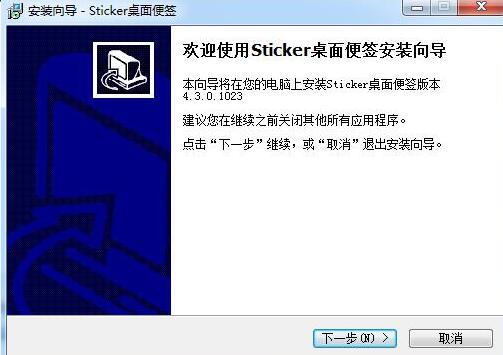
2、点击“浏览”选择Sticker桌面便签的安装目录;(默认安装在C盘,小编建议您自定义安装,自行选择安装路径,可单击浏览按钮进行选择)

3、点击“浏览”选择Sticker桌面便签的开始菜单文件夹,一般情况下保持默认就可以了;
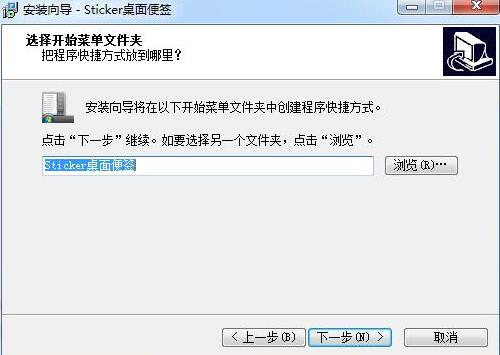
4、根据使用习惯选择是否“设置为开机自动运行”和“创建快捷方式到桌面”,然后点击“下一步”;

5、等待安装完毕后,如果需要立即运行,则勾选“运行Sticker桌面便签”选项,并点击“结束”按钮即可。
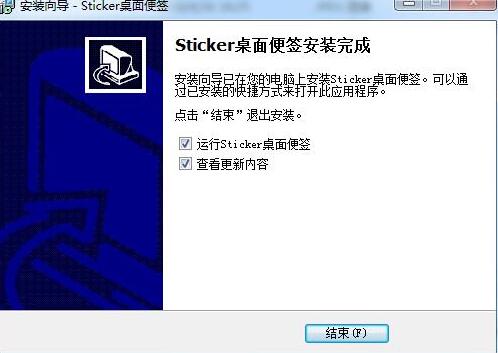
Sticker桌面便签的使用方法:
1、双击快捷图标打开Sticker桌面便签,不用使用账号和密码,直接单击直接体验
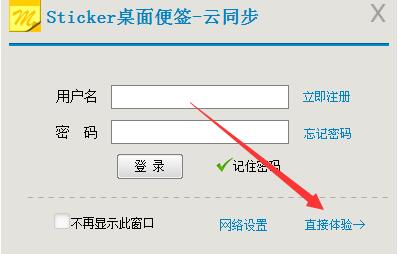
2、双击编辑区,可以书写草稿

3、单击收缩可以使窗口变成条形状态。移到演示器顶部可悬浮隐藏,鼠标靠近时显示窗口
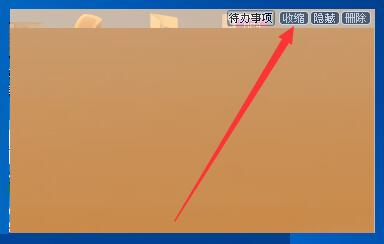
4、要看的时候可以单击展开,就出现便签窗口。如果要删除便签,可以单击删除按钮,如果要隐藏就单击隐藏按钮

Sticker桌面便签 2.0 免费版
- 软件性质:国产软件
- 授权方式:免费版
- 软件语言:简体中文
- 软件大小:3170 KB
- 下载次数:655 次
- 更新时间:2019/11/20 8:07:14
- 运行平台:WinXP,Win7...
- 软件描述:Sticker桌面便签更新内容:1)增加数据库加密并与本机硬件绑定,更换硬件必须... [立即下载]












